|
|
Merkintä-välilehti > Tekstit-ryhmä > Etsi ja korvaa, ETSIKORVAA |
Komennolla voidaan etsiä korvata merkkijono teksti-, mteksti- ja mitoituselementeistä sekä attribuuteista.
Toiminto näyttää dialogin Löytyi-kentässä löytyneen tekstin sekä elementtityypin, josta merkkijono löytyi. Lisäksi ohjelma korostaa tekstiä kuvassa ja zoomaa kuvaa automaattisesti, jolloin teksti on helpommin havaittavissa.
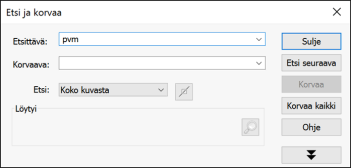
Merkkijonon etsintä
-
Syötä etsittävä merkkijono tai valitse listasta.
-
Valitse etsitäänkö merkkijonoa koko kuvasta vai valituista elementeistä.
-
Paina Etsi seuraava.
Merkkijonon korvaus
-
Syötä etsittävä merkkijono tai valitse listasta.
-
Syötä korvaava merkkijono.
-
Valitse etsitäänkö merkkijonoa koko kuvasta vai valituista elementeistä.
-
Paina Etsi seuraava.
-
Jos toiminto löysi etsityn merkkijono, paina Korvaa tai paina Korvaa kaikki korvataksesi kaikki löytyneet merkkijonot.
Etsi valituista elementeistä
-
Valitse Etsi-valintalistasta Valituista elementeistä.
-
Napsauta Valitse elementit -painiketta.
-
Valitse elementit, joista merkkijonoa etsitään.
Zoomaa löytyneeseen elementtiin
-
Etsi merkkijono edellä kuvatulla tavalla.
-
Jos toiminto löytää etsityn merkkijonon, napsauta Zoomaa-painiketta.
Toiminto zoomaa näytön elementtiin, josta etsitty merkkijono löytyi. Zoomaus-toiminto on käytettävissä ainoastaan, mikäli elementti, josta merkkijono löytyi, on sytytetyllä tasolla.
Asetukset
-
Mikäli asetukset eivät ole näkyvissä, napsauta Laajenna-painiketta.
-
Määritä asetukset.
-
Sama kirjainkoko – Asetuksen ollessa käytössä, merkkijonon kirjainkoko (iso ja pienet kirjaimet) otetaan huomioon. Esimerkiksi etsittäessä merkkijonoa PUMPPU, toiminto ei löydä tekstiä pumppu.
-
Etsi vain kokonaiset sanat – Asetuksen ollessa käytössä, merkkijonoa etsitään ainoastaan kokonaisena. Esimerkiksi jos etsittävä sana pumppu, toiminto ei löydä merkkijonoa tekstistä uppopumppu.
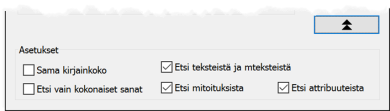
Huom! Toiminto ei etsi mitoituksien sisältämiä mittalukuja, mikäli ne on syötetty hyväksymällä mitoitustoiminnon mittaama etäisyys.